GetSee TV je brezplačna multimedijska storitev, ki jo lahko uporabljate na različnih napravah. Aplikacija se uporablja za ogled in prenos filmov iz interneta, glasbe, posnetkov, zvočnih knjig, iger, revij in drugih večpredstavnostnih vsebin. Program omogoča gledanje/poslušanje vsebin kjerkoli.
Kaj je GetSee?
Storitev GetSee je bila razvita kot alternativa slovitemu Futuron.tv. To je poseben program, s katerim lahko gledate videoposnetke prek interneta. GetSee deluje kot torrent odjemalec prek varnega protokola P2P in zaobide blokiranje internetnih medijev. Večpredstavnostna storitev GetSee.tv lahko deluje na vašem telefonu, tablici, računalniku, dekoderju ali televiziji. Podpira sisteme kot so Windows, Mac, Android. Katalog filmov GetSee se redno posodablja in dopolnjuje z novimi:
GetSee deluje kot torrent odjemalec prek varnega protokola P2P in zaobide blokiranje internetnih medijev. Večpredstavnostna storitev GetSee.tv lahko deluje na vašem telefonu, tablici, računalniku, dekoderju ali televiziji. Podpira sisteme kot so Windows, Mac, Android. Katalog filmov GetSee se redno posodablja in dopolnjuje z novimi:
- filmi;
- nadaljevanke;
- risanke;
- glasba;
- zvočne knjige;
- e-knjig in revij.
Program deluje po načelih aplikacij MediaGet in Zona, vendar ima številne edinstvene prednosti in lastnosti. Na primer, GetSee lahko namestite brez prenosa druge programske opreme (programske opreme) in lahko uporabljate program brez vsiljivih oglasov v vmesniku.
Osnovne informacije o aplikaciji so predstavljene v spodnji tabeli:
| Značilno | Opis |
| Najnovejša različica | 2.7.25 od 28.3.2021 |
| Razvijalec | GetSeeTV |
| Podprti sistemi | Windows (od različice 7) / Mac / Android |
| Kategorija | torrent odjemalci |
| Programski jezik | Ruski, angleški in drugi |
| Cena | je brezplačen |
S pomočjo aplikacije ima vsakdo dostop do ogromne baze podatkov, ki vsebuje unikatne filme, serije, risanke in drugo gradivo. Če želite začeti uporabljati aplikacijo, jo morate samo prenesti in namestiti v napravo, ki jo podpira program.
Prednosti in slabosti aplikacije
Aplikacija ima nekaj slabosti. Ti vključujejo ne zelo stabilno delo v različici sistema Windows 10 in dejstvo, da so filmi včasih pod deklarirano kakovostjo. Obstaja veliko več prednosti:
- aplikacija “od” in “do” je brezplačna;
- registracija ni potrebna, vnos kakršnih koli osebnih podatkov;
- velika baza vsebin – ogromen izbor pesmi, risank in filmov;
- minimalno oglaševanje ali njegova popolna odsotnost;
- obstaja podpora za DLNA;
- preprost in intuitiven vmesnik;
- možnost izbire ravni kakovosti videa;
- priročno iskanje in filtriranje materialov (po vrsti, žanru, naslovu in letu izdaje);
- lahko se naročite na svojo najljubšo serijo in sistem vas bo obvestil o izidu vsake nove serije;
- spletno predvajanje avdio/video posnetkov;
- vgrajen upravitelj prenosov.
Funkcionalnost
Aplikacijo GetSee lahko uporabljate brezplačno na katerem koli pripomočku in v kateri koli državi na svetu. Povsod in za vse so možnosti programa enake. Ta aplikacija vam omogoča:
- ogled filmov in drugih vsebin v različnih kvalitetah (DVD, HD, Full HD, 4K);
- gledajte filme in serije v prevodu, ki vam je najbolj všeč (LostFilm, Amedia, ColdFilm itd.);
- prenos iger na računalnik;
- poslušajte pesmi svojih najljubših izvajalcev v visoki kakovosti;
- nadaljevanje gledanja serije od serije, na kateri se je uporabnik ustavil (sistem si to samodejno zapomni);
- dodajte vsebino, ki vam je všeč, med priljubljene;
- poiščite in poslušajte zvočne knjige v odlični kakovosti;
- brati knjige in revije;
- prenesete vso navedeno vsebino na svojo napravo in imate stalen dostop do nje.
Če želite uživati v svoji najljubši vsebini, gledati filmske uspešnice in poslušati kakovostno glasbo, prenesite GetSee na svojo napravo in jo nato namestite kot običajno aplikacijo, brez oglasov in registracije.
Kako namestiti aplikacijo?
Postopek namestitve GetSee je odvisen od naprave, na katero se prenaša aplikacija. Bolje je, da vzamete povezave za namestitev na glavni strani uradne spletne strani – https://GetSee.tv/, saj so tam vedno predstavljene najnovejše in izboljšane različice aplikacije.
Program je mogoče naložiti tudi prek Torrenta, vendar to ni smiselno, saj je aplikacija že brezplačna. Da, in te metode ni mogoče imenovati zakonito.
Na televizijo
Pripomoček GetSee lahko namestite na svoj televizor v uradni trgovini vaše znamke. Na primer, za LG je LG Apps TV, za Philips je AppGallery, za Samsung pa TB Samsung Apps. Ta namestitev se ne razlikuje od prenosa drugih aplikacij. Nadaljujte po običajnem algoritmu:
- Pojdite v meni Smart TV s pritiskom na ustrezen gumb na daljinskem upravljalniku – “SmartHUB” (običajno rdeč).
- V iskalno vrstico vnesite ime pripomočka GetSee in aktivirajte iskanje.
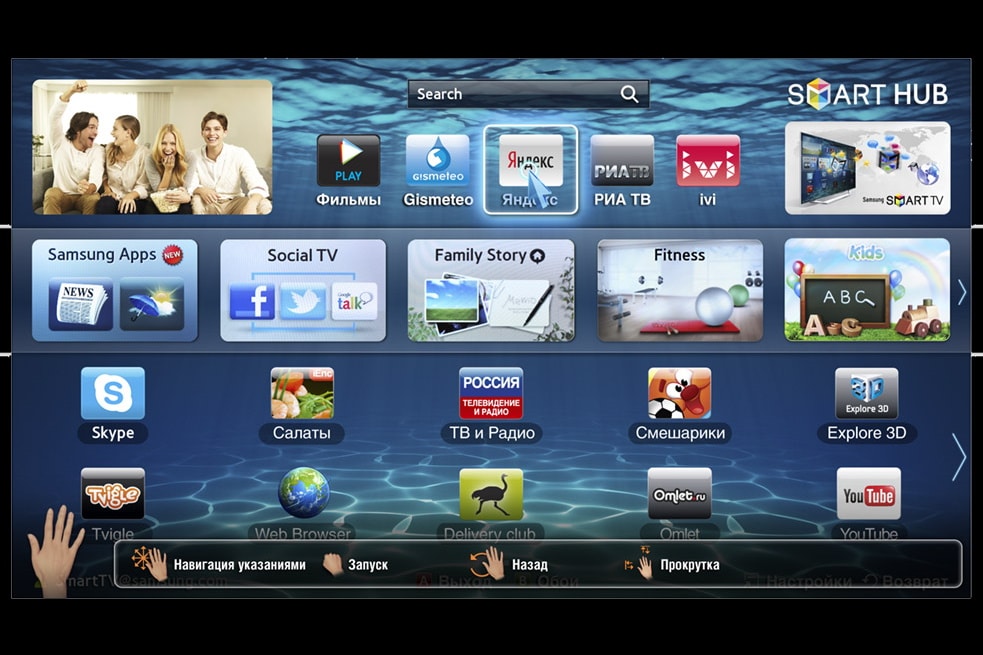
- Ko najdete želeno aplikacijo, jo izberite in kliknite »Prenesi« / »Prenesi«. Nato sledite navodilom sistema.
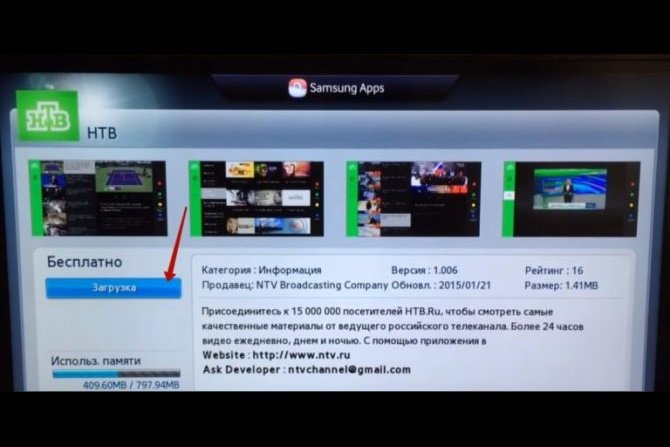
Ko je namestitev končana, zapustite trgovino in med svojimi zaznamki poiščite preneseni pripomoček. Druga možnost je namestitev z bliskovnega pogona. To zahteva več časa in nekaj pripravljalnih manipulacij. Primerno, če klasična namestitev aplikacije ni uspela. Algoritem ukrepanja v tem primeru:
- Formatirajte bliskovni pogon v format FAT32. To je priročno narediti v posebnem programu, ki ga lahko prenesete s povezave – https://fat32-format.en.softonic.com/.
- Vstavite bliskovni pogon USB v režo za računalnik in v programu označite njegovo oznako. Kliknite “Start”, da začnete operacijo.
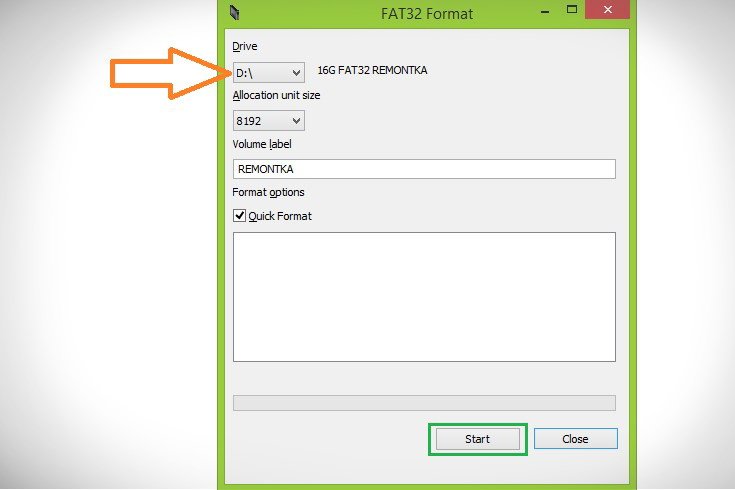
- Ustvarite imenik “userwidget”. Tukaj bodo nameščeni pripomočki za poznejšo namestitev na televizor.
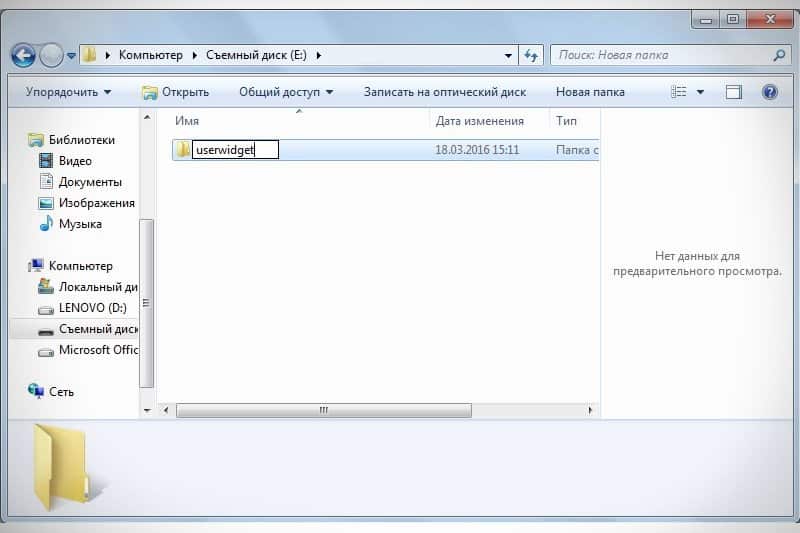
- Vstavite bliskovni pogon v režo na televizorju (nekateri modeli so vnaprej izklopljeni).
Poleg tega televizor samostojno določi pripomoček, ki je na voljo na bliskovnem pogonu, in ga namesti. Po zaključku se na zaslonu prikaže sporočilo “paket je narejen”. Po tem bo widget na glavni strani in ga lahko uporabljate. Obstaja še tretja možnost namestitve – prek naslova IP. Primeren je za TV serije Samsung “E”. Algoritem je naslednji:
- Pritisnite rdeči gumb “SmartHUB” na daljinskem upravljalniku in nato tipko “A”.
- Račun se bo odprl. V zgornji vrstici zabijte besedo “razviti”. Geslo ni potrebno. Določi se samodejno.
- Kliknite “Prijava”.
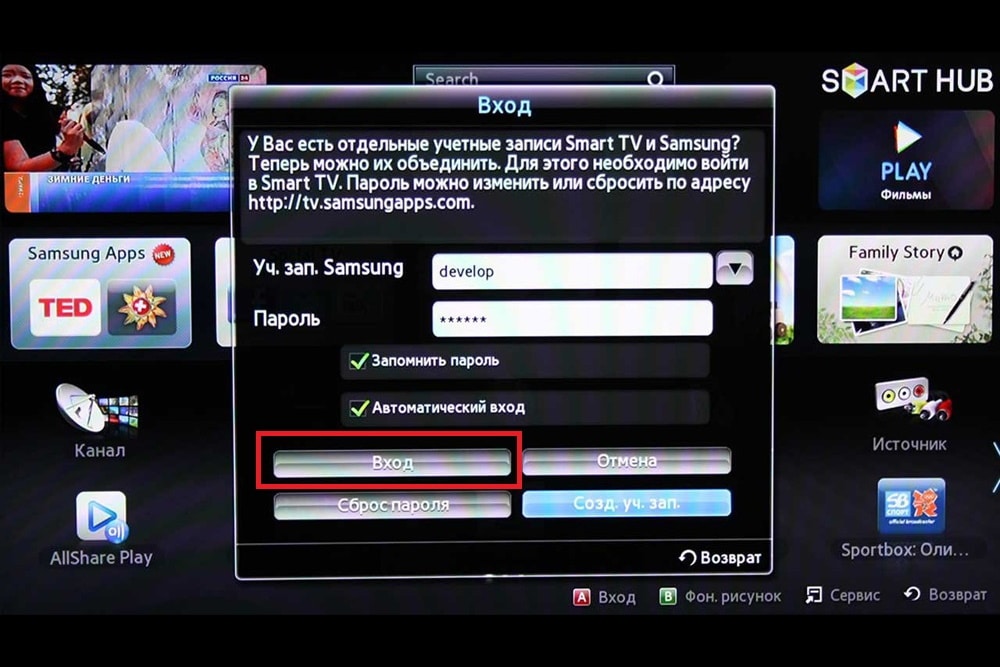
- Pritisnite gumb “Orodja” na daljinskem upravljalniku. To vas bo pripeljalo do razdelka »Storitev«. V nastavitvah, ki se odprejo, izberite »Razvoj«.
- Kliknite na podpostavko “IP naslov” in v prazno polje vnesite zahtevani IP – 188.42.219.164.
- Osvežite seznam programov s klikom na gumb »Sinhroniziraj aplikacije« v razdelku »Razvoj«.

Po koncu postopka znova zaženite Smart TV – odjavite se iz njega in se znova prijavite.
Na računalniku
Namestitev na vseh računalnikih z operacijskim sistemom Windows (OS), ne glede na različico, izgleda enako. Spreminja se le sam vmesnik. Priporočljivo je, da aplikacijo namestite kot skrbnik. Navodila za namestitev:
- Prenesite namestitveno datoteko programa na uradni spletni strani.
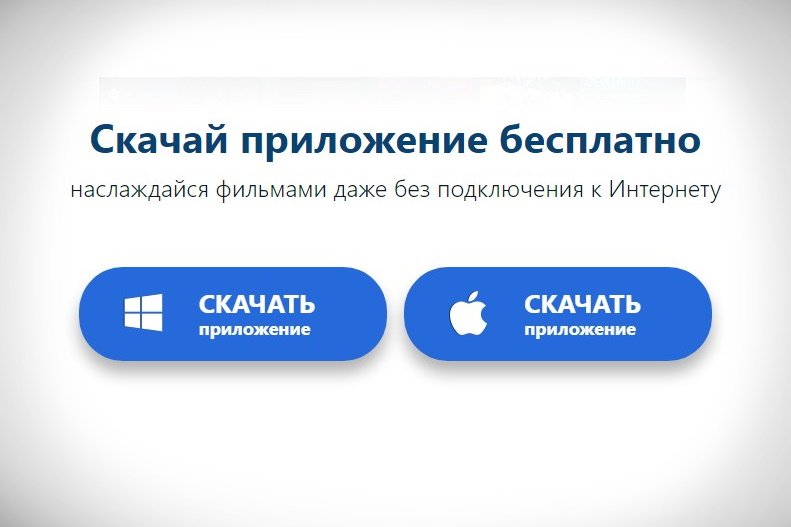
- Ko je datoteka v celoti prenesena (to je prikazano v vrstici na dnu brskalnika), kliknite nanjo.

- V pojavnem oknu kliknite »Zaženi«.
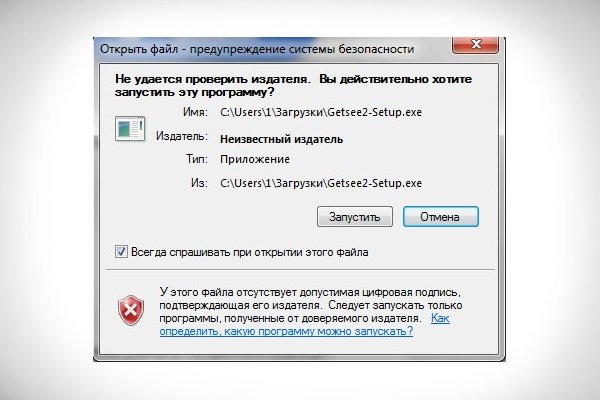
- Nato se začne namestitev. Počakajte, da se konča in kliknite na gumb “Dokončaj” ali “Dokončaj namestitev”.
Trenutno različico za PC lahko prenesete s povezav:
- za Windows OS – https://soft-file.ru/golink/https://GetSee.tv/?utm_source=site_softfile;
- za MAC OS – https://soft-file.ru/golink/http://cache.GetSee.tv:8099/uploads/setup/GetSee.dmg.
Za predvajanje filmov in serij v običajnem spletnem načinu brez prenosa namestite predvajalnik VLC ali MX Player. To je potrebno, če iz nekega razloga želite prenesti starejšo različico GetSee. Ko prenesete najnovejši predvajalnik, se samodejno namesti.
Naj vas ne skrbi, če se med namestitvijo programa na vašem računalniku prikaže sporočilo o neprepoznani programski opremi. Lahko ga varno prezremo.
Na telefon
Program GetSee lahko namestite samo na telefone in tablice Android. Za prenos lahko uporabite uradno trgovino Play Market ali povezavo na uradni spletni strani razvijalca. Prenesite trenutno različico za mobilno napravo tukaj – https://soft-file.ru/golink/https://play.google.com/store/apps/details?id=com.GetSee.tv.
Postopek prenosa je popolnoma enak kot pri kateri koli drugi aplikaciji v telefonu Android. Če se odločite za drugo možnost, v nastavitvah aktivirajte možnost namestitve programov iz neznanih virov.
Vmesnik: kako uporabljati program?
Vmesnik je zasnovan v preprostem slogu, intuitiven in lep. Struktura grafične lupine je dobro premišljena in pri uporabi ne povzroča nepotrebnih težav.
Vsak del zaslona aplikacije ima hierarhično strukturo, na vrhu pa je dodana galerija z vročimi novicami, ki so trenutno aktualne.
Programski vmesnik na računalniku: 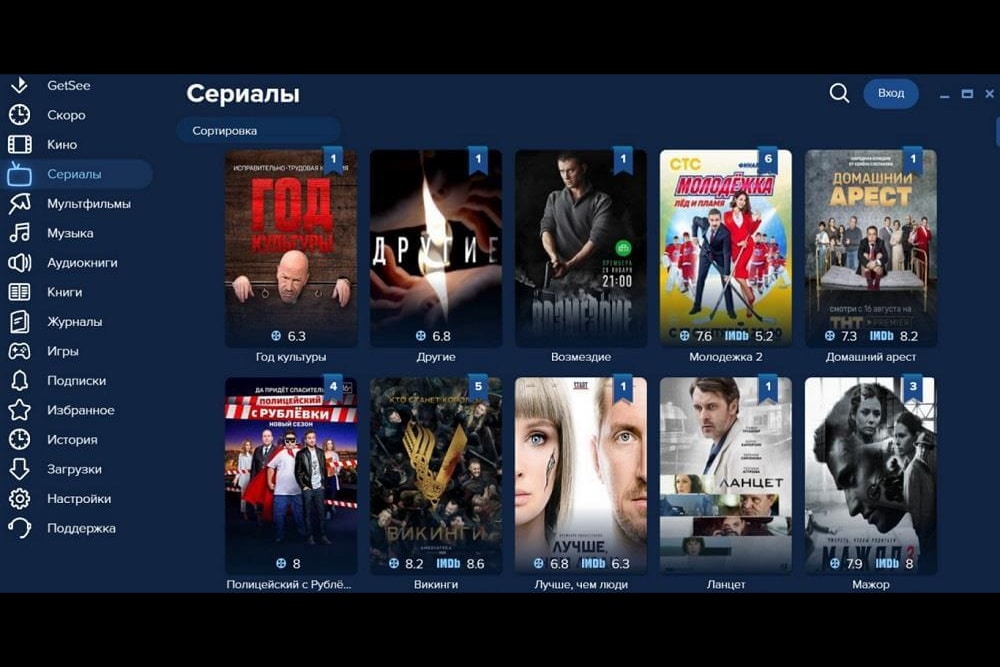 Programski vmesnik na telefonu:
Programski vmesnik na telefonu: 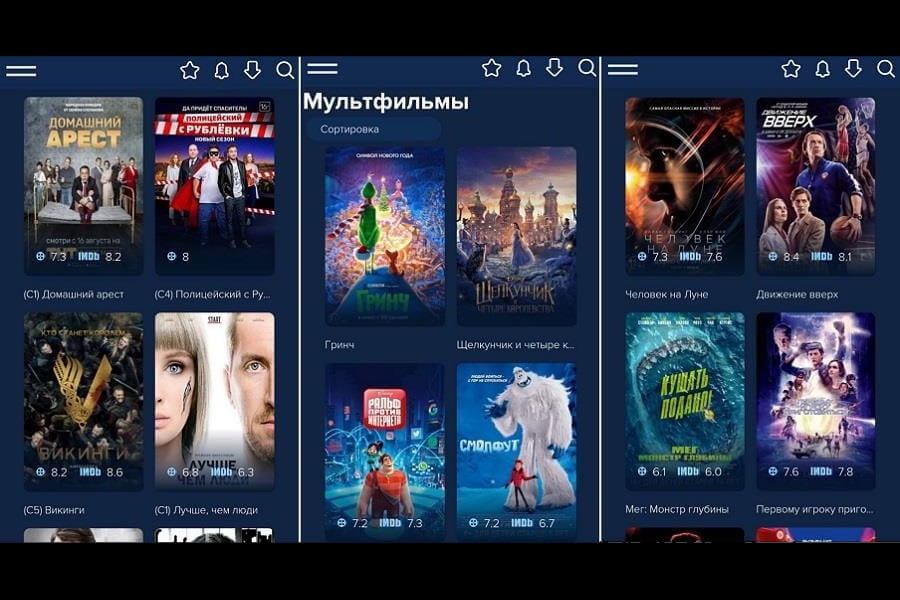 Po zagonu aplikacije se odpre glavna stran s katalogom razpoložljivih vsebin. Prvi del, ki je na voljo, se imenuje “GetSee”. To so najnovejši filmi, risanke, glasba in knjige.
Po zagonu aplikacije se odpre glavna stran s katalogom razpoložljivih vsebin. Prvi del, ki je na voljo, se imenuje “GetSee”. To so najnovejši filmi, risanke, glasba in knjige. 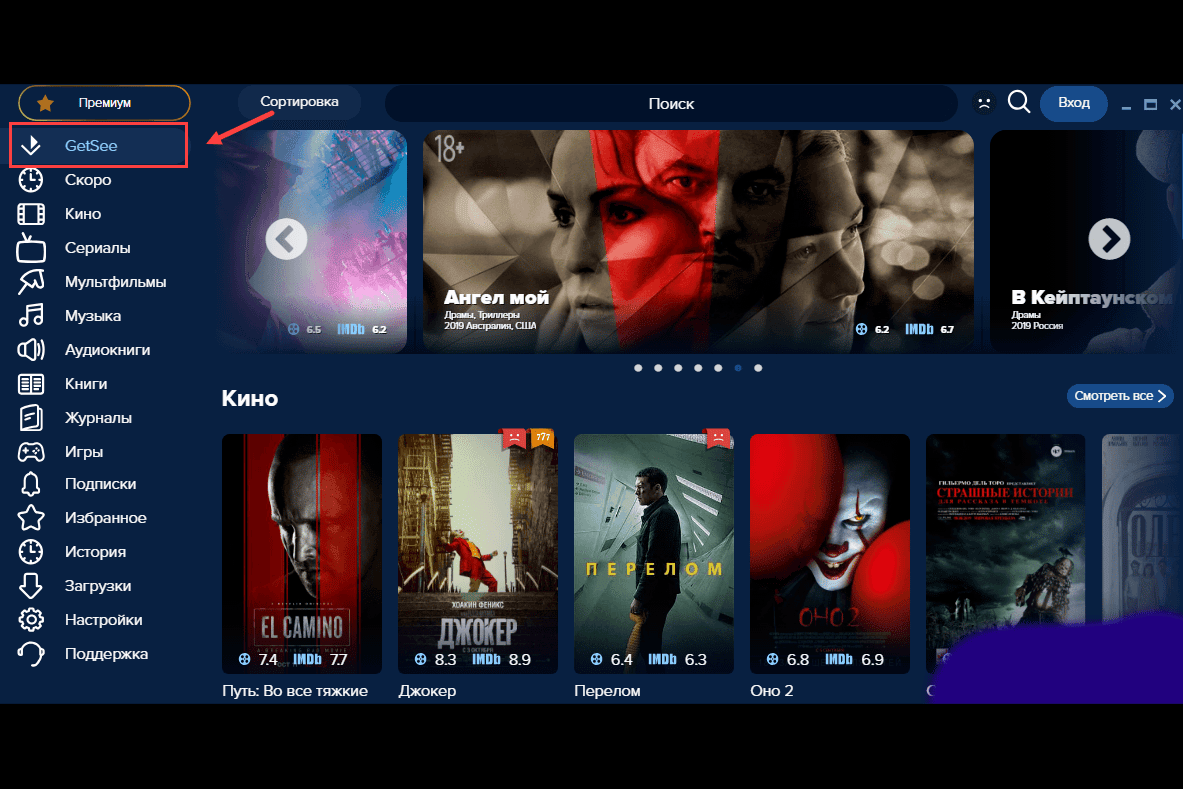 Če želite najti, kar potrebujete, pojdite v enega od razdelkov na levi strani vmesnika. Na primer “Kino”. Videli boste popoln seznam vseh razpoložljivih filmov. Na vrhu lahko seznam razvrstite po različnih kategorijah: zvrst, država in leto izdaje.
Če želite najti, kar potrebujete, pojdite v enega od razdelkov na levi strani vmesnika. Na primer “Kino”. Videli boste popoln seznam vseh razpoložljivih filmov. Na vrhu lahko seznam razvrstite po različnih kategorijah: zvrst, država in leto izdaje. 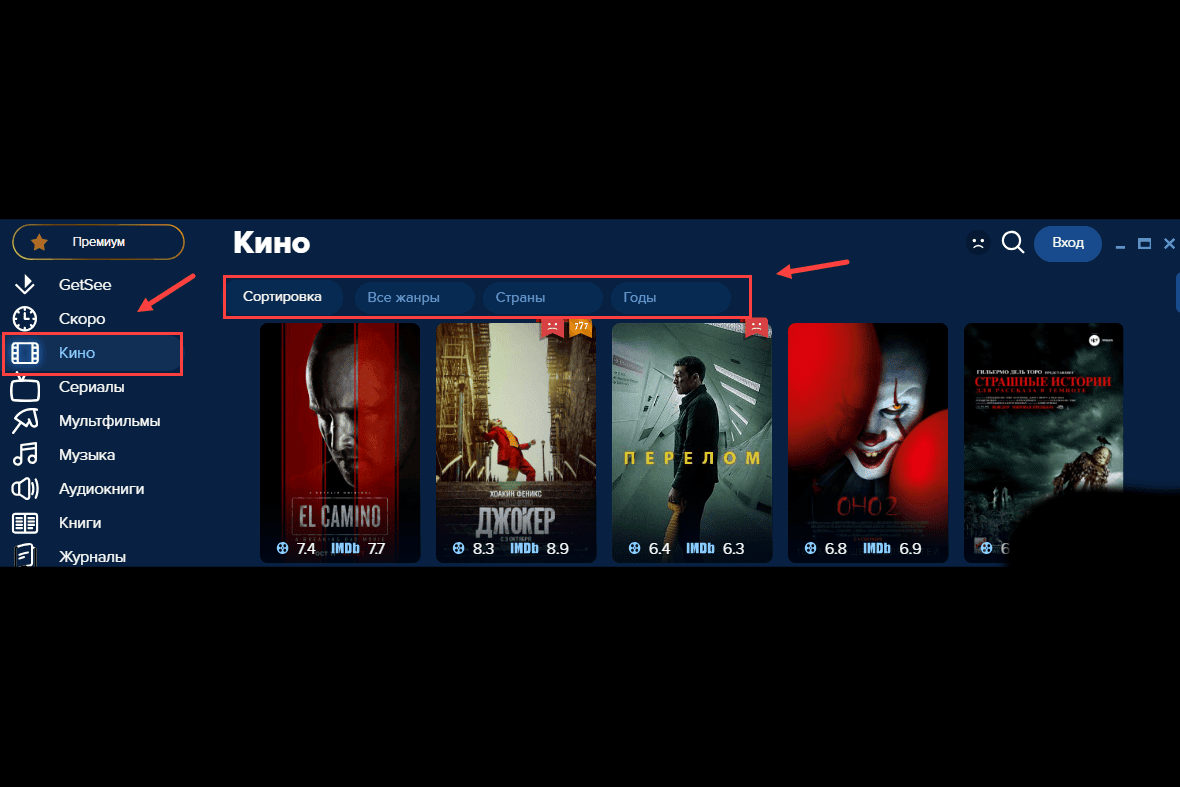 Izberite svoj najljubši film in kliknite nanj. Če odprete kartico, si lahko ogledate podroben opis in napovednike, ocene, trajanje videa, kratke informacije o igralcih, ki igrajo v tem filmu, režiserjih, ki so ga posneli, in ocene uporabnikov.
Izberite svoj najljubši film in kliknite nanj. Če odprete kartico, si lahko ogledate podroben opis in napovednike, ocene, trajanje videa, kratke informacije o igralcih, ki igrajo v tem filmu, režiserjih, ki so ga posneli, in ocene uporabnikov.
Film lahko dodate tudi med »priljubljene« ali pa se naročite na obvestila.
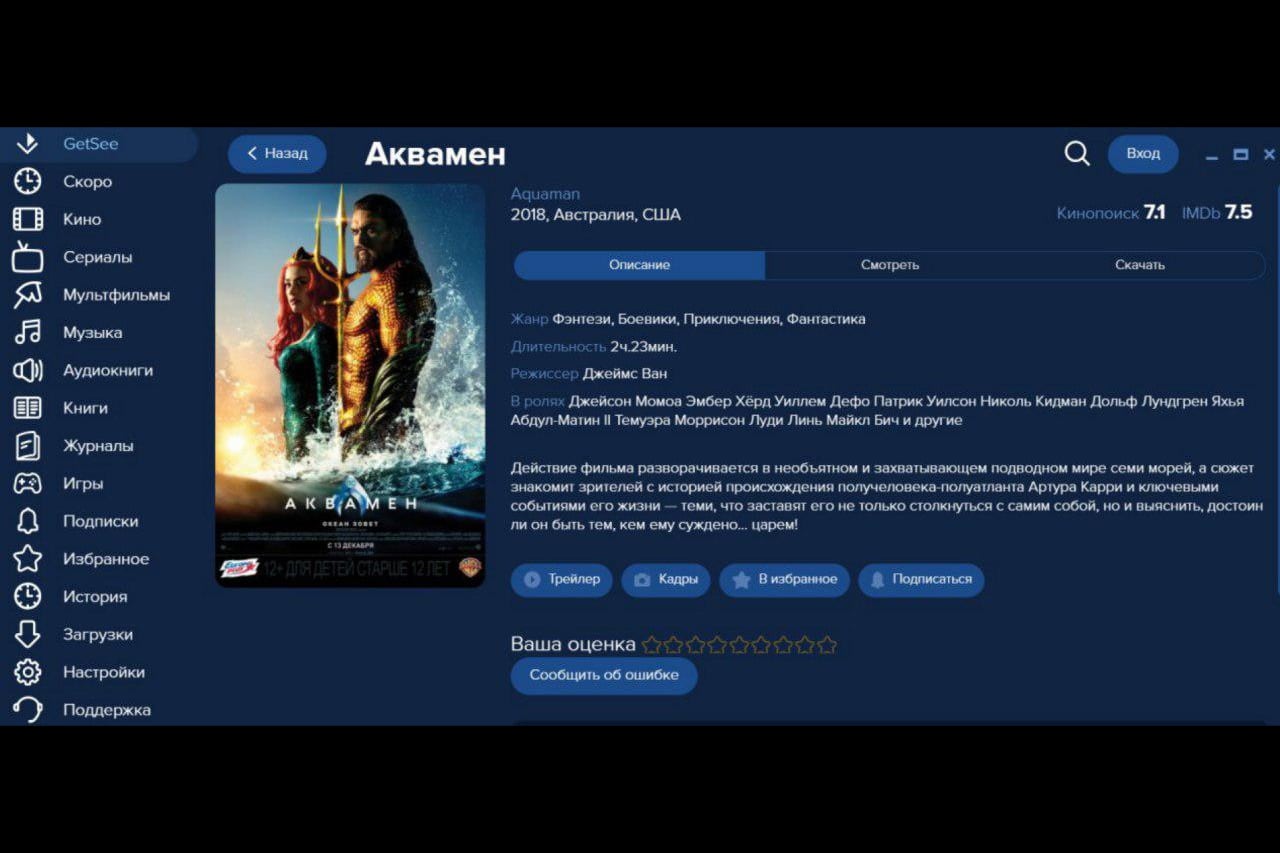 V razdelku »Ogled« je spletni predvajalnik. Tukaj lahko predvajate filme, glasbo, TV-oddaje ali zvočne knjige. Po pritisku na gumb se začne medpomnjenje, podobno prednalaganju filma. Čas, potreben za dokončanje tega postopka, je odvisen od hitrosti vaše internetne povezave.
V razdelku »Ogled« je spletni predvajalnik. Tukaj lahko predvajate filme, glasbo, TV-oddaje ali zvočne knjige. Po pritisku na gumb se začne medpomnjenje, podobno prednalaganju filma. Čas, potreben za dokončanje tega postopka, je odvisen od hitrosti vaše internetne povezave. 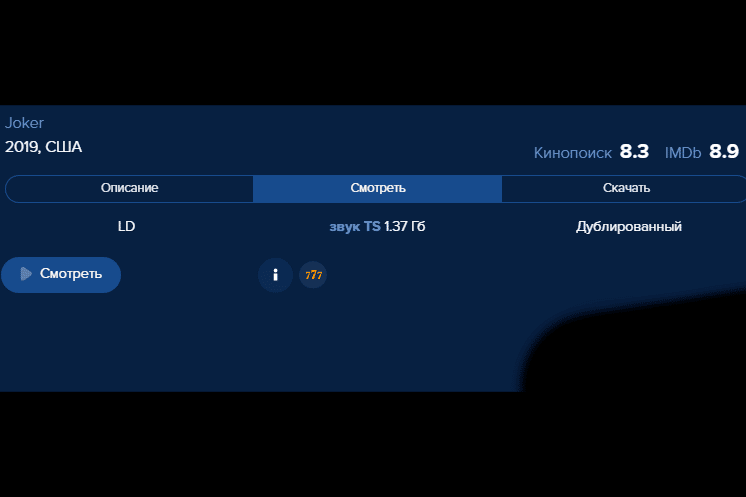 V razdelku »Prenos« lahko na svojo napravo prenesete različne multimedijske datoteke. Če želite to narediti, uporabite program za prenos, vgrajen v program GetSee. Ločene prijave niso potrebne.
V razdelku »Prenos« lahko na svojo napravo prenesete različne multimedijske datoteke. Če želite to narediti, uporabite program za prenos, vgrajen v program GetSee. Ločene prijave niso potrebne. 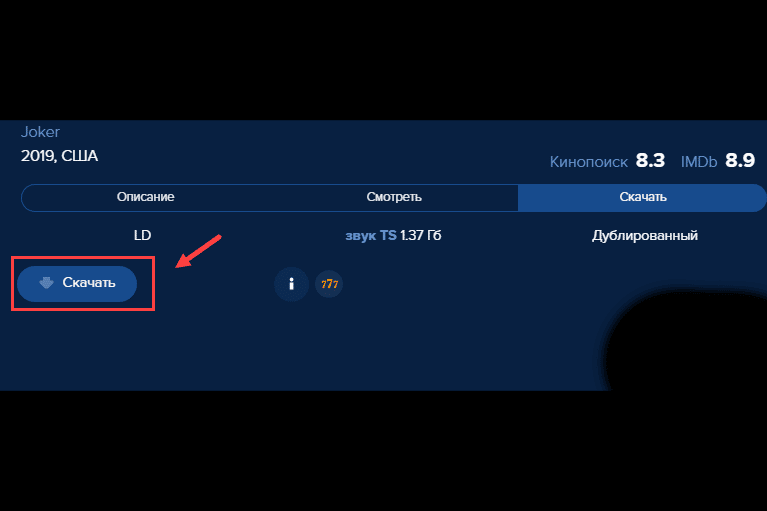 V razdelku »Nastavitve« (spodaj levo) lahko nastavite osebne parametre:
V razdelku »Nastavitve« (spodaj levo) lahko nastavite osebne parametre:
- samodejni zagon GetSee in operacijskega sistema Windows;
- zaženite strežnik upnp;
- skaliranje vmesnika (v odstotkih);
- omogočite ali onemogočite strojno pospeševanje;
- izberite predvajalnik za predvajanje medijskih datotek.
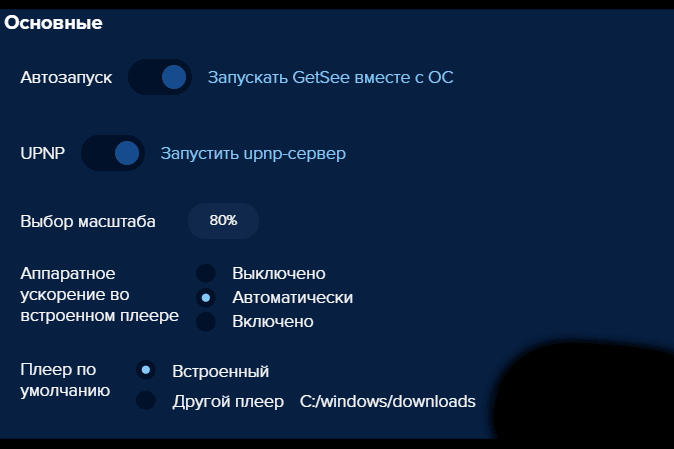 Poleg tega lahko v nastavitvah programske opreme nastavite omejitve prenosa in nalaganja. To je uporabna funkcija za uporabnike z nizko hitrostjo povezave in omejenim internetom.
Poleg tega lahko v nastavitvah programske opreme nastavite omejitve prenosa in nalaganja. To je uporabna funkcija za uporabnike z nizko hitrostjo povezave in omejenim internetom. 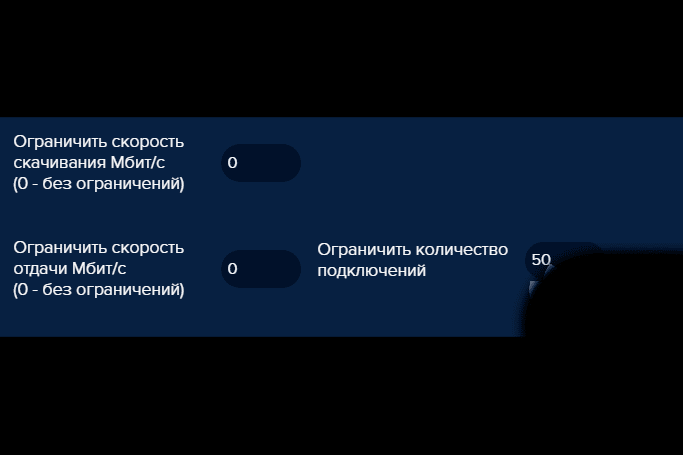 V razdelku »Prenosi« (na istem mestu levo spodaj) lahko izberete mapo za shranjevanje datoteke. Sledi okno z nastavitvami obvestil za vsak razpoložljiv multimedijski razdelek (filmi, glasba, knjige, revije, igre, zvočne knjige). Lahko jih omogočite ali onemogočite.
V razdelku »Prenosi« (na istem mestu levo spodaj) lahko izberete mapo za shranjevanje datoteke. Sledi okno z nastavitvami obvestil za vsak razpoložljiv multimedijski razdelek (filmi, glasba, knjige, revije, igre, zvočne knjige). Lahko jih omogočite ali onemogočite.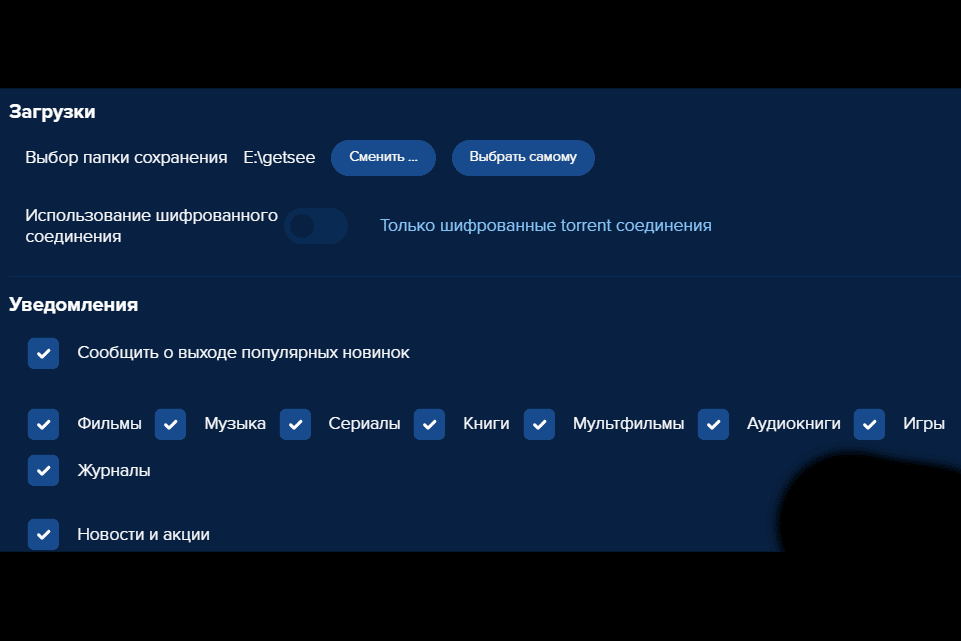
GetSee stroški
Program je brezplačen in za ogled filmov vam ni treba plačati ničesar. Vsi so prosto dostopni. Aplikacija ima premium račun. Njen strošek je 89 rubljev na mesec ali 599 rubljev na leto (z enkratnim plačilom). S povezavo premium računa oglaševanje popolnoma izgine iz aplikacije (že tako malo). To je njegova vsa funkcija.
Možne težave pri delu
Napake se pojavijo v katerem koli programu. GetSee nima veliko možnih težav, vendar obstajajo. Vsa vprašanja o aplikaciji lahko postavite na forumu – https://4pda.ru/forum/index.php?showtopic=841723.
Program blokira protivirusni program
Podobna težava se pojavi, če uporabljate protivirusni program Doctor Web. Platforma je aplikacijo GetSee uvrstila na seznam nezanesljivih brez kakršne koli razlage in ne kontaktira razvijalcev. Tu sta dva izhoda:
- dodajte aplikacijo na seznam protivirusnih izključitev;
- spremenite protivirusni program v katerega koli drugega (na primer Kaspersky ali Eset).
Previjanje nazaj zamrzne
Najverjetneje je kriva hitrost interneta. To lahko preverite na posebnih spletnih mestih – samo v iskalno polje vnesite “test hitrosti interneta” in videli boste veliko storitev s takšno funkcionalnostjo. Uporabite enega od njih. Če je hitrost mobilnega interneta dobra, gre morda za zastarelo različico aplikacije. Posodobite ga. Če je hitrost nizka, se poskusite povezati z brezžičnim omrežjem. Če ga že gledate, odklopite vse druge naprave iz omrežja in ponovno zaženite film. Druge težave, ki jih najpogosteje povzroča počasen internet ali zastarela različica programa:
- film se ne prenaša (obvestilo “počakaj” visi ali se preprosto nič ne zgodi);
- aplikacija se sploh ne zažene (neskončno posodabljanje ali samo temen zaslon).
getsee se ne posodablja
Če aplikacije ni mogoče posodobiti, morda preprosto še ni bila izdana novejša različica od tiste v napravi. Druga možnost je, da je operacijski sistem vaše naprave preveč zastarel in ga nove različice aplikacije GetSee ne podpirajo več.
Analogi
Obstajajo aplikacije, podobne funkcionalnosti. Najbolj priljubljeni med njimi:
- comboplayer. Program z možnostjo predvajanja datotek .torrent med prenosom. Zasnovan za gledanje spletne televizije in poslušanje radia. Ima lastno bazo kanalov / postaj v javni domeni.
- Eye.TV. Program za gledanje spletne televizije. Z njim lahko poslušate radijske postaje in predvajate videe iz različnih spletnih kamer po vsem svetu.
- MEGOGO.NET. Ena največjih spletnih storitev za ogled filmov, risank, serij in oddaj. Vsebine lahko gledate v visoki kakovosti iz katerega koli računalnika, mobilne naprave ali pametnega televizorja. Na voljo so brezplačni filmi in tisti, za katere je potrebna naročnina.
- OBMOČJE. Torrent odjemalec, ki uporablja magnetne povezave. Omogoča vam ne samo prenos potrebnih datotek, temveč tudi gledanje spletnih filmov in televizijskih oddaj v visoki kakovosti. Prav tako lahko poslušate in prenašate glasbo na socialnem omrežju Vkontakte in gledate športne prenose.
Obstajajo še druge aplikacije:
- Medijski predvajalnik VLC;
- TV Player Classic;
- MediaGet;
- sopcast;
- Crystal TV;
- RusTV Player in mnogi drugi.
Ocene
Olga Mikheeva, Sankt Peterburg, 26 let. GetSee je super! Delovanje naročniške storitve me je močno navdušilo. Govorim o obvestilu o izdaji nove serije. Res je kul in udobno. Našel sem novo serijo, pogledal vse, odkljukal in prepričan sem, da ne bom ničesar zamudil! Mikhail, Yugo-Kamsk, 34 let. Seznam igrač je ogenj! Obstajajo tako sveži kot staromodni, ki jih na netu sploh ne najdete. Vse je kul in preprosto. Ni se treba obremenjevati s Torrentom. Kliknil, prenesel in namestil v nekaj klikih. Glavna stvar je normalen internet in naprej. Anna Moskvina, Sevastopol, 41 let.Noro priročna aplikacija. Načrpane knjige za eno leto naprej. Toda vrednih del ni tako enostavno najti v javni domeni. Filmov ne gledam pogosto, a zdi se, da je vse v redu. Kakovost je odlična, ne zmrzuje. GetSee TV je odlična aplikacija, enostavna za razumevanje in preprosto iskanje katere koli vsebine, ki jo potrebujete. Možnost brezplačne uporabe, obveščanje o novih serijah, prisotnost velikega števila razpoložljivih prevodov – vse to uvršča to storitev med najboljše platforme v ruskem jeziku na internetu.







